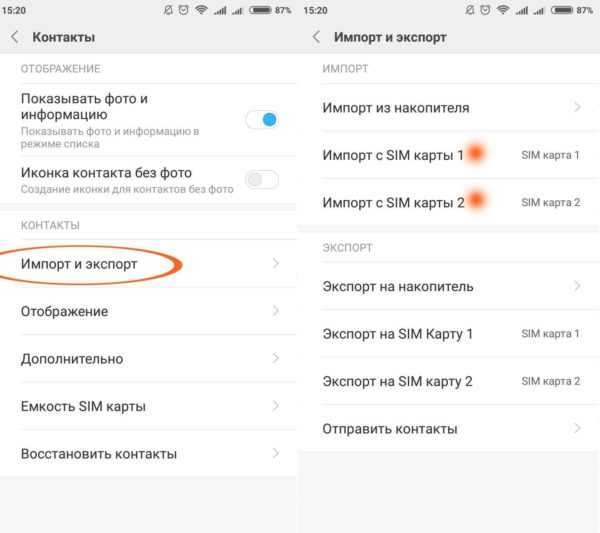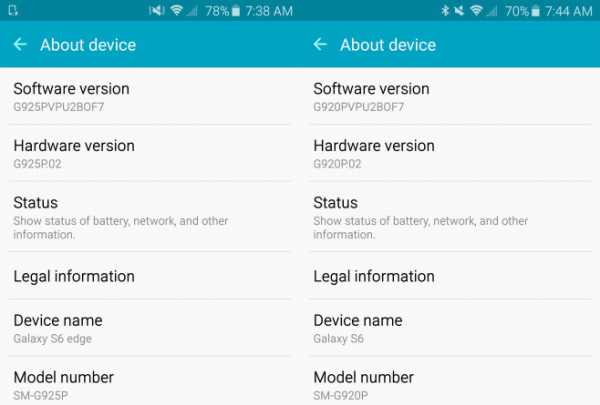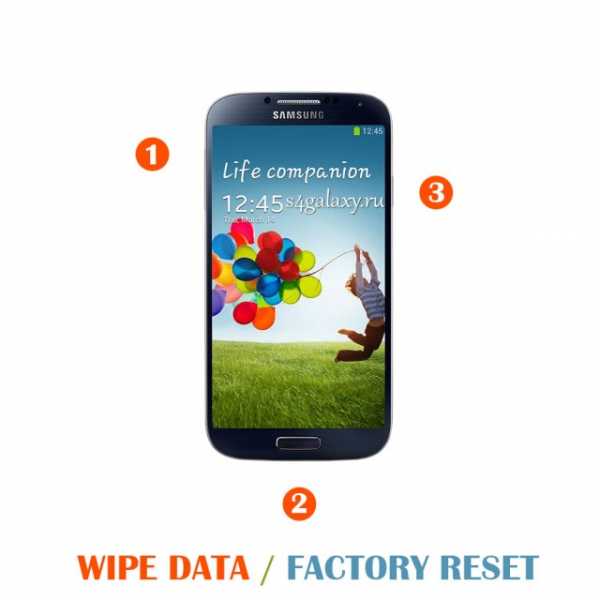Как узнать серию самсунг смарт тв
Как узнать модель телевизора Samsung Смарт тв
Применяясь к различным вкусам потребителей, производители ежегодно выпускают новые модели техники, отличающиеся своими характеристиками.
Как можно узнать модель телевизора Samsung, чтобы определится с его дополнительными функциями и базовыми характеристиками. Существуют разные способы, от маркировки на коробке до сайта фирмы.
Как узнать модель
Все необходимые данные по каждой модели изделия зашифрованы в маркировке.

Телевизор Samsung имеет 2 вида информации:
- модель;
- код модели.
Они отличаются наличием в коде шифра страны, для которой изготовлено данное оборудование.
Технический паспорт выпускается сразу на несколько моделей. В нем можно узнать все характеристики и функции после определения, какой именно серии телевизор.
Эти данные имеются:
- на коробке;
- на задней стенке телевизора;
- в меню.
Полное наименование модели состоит из названия фирмы, за ним список из групп цифр и латинских букв. На коробке это наклейка сбоку.
Задняя панель содержит всю информацию о модели в табличке с эмблемой «Samsung» в левом верхнем углу. Шифр модели следует смотреть в строке «Model Code».
Выше кода на странице указан официальный сайт производителя. Если потребуются дополнительные данные или необходимо что-то уточнить, следует зайти на него и выбрать свою страну. После этого появятся контакты для связи со специалистом фирмы на русском языке.
Как узнать серию Samsung Смарт ТВ
Коробку хранят до завершения гарантийного срока. Посмотреть маркировку на задней панели сложно, поскольку в основном она повернута к стене. Как быстро узнать серию телевизора Samsung Смарт ТВ и его характеристики, используя пользовательское меню.
- Включить телевизор и войти в «меню», нажав соответствующую кнопку на пульте.
- В правом столбце с условными обозначениями выбрать последнюю надпись «Поддержка». Символ – страница с вопросительным знаком.
- Вторая снизу строчка «Обращение в Samsung». Перед ней значок из скрещенных: отвертки и гаечного ключа.
- На странице обращения код модели из букв и цифр.
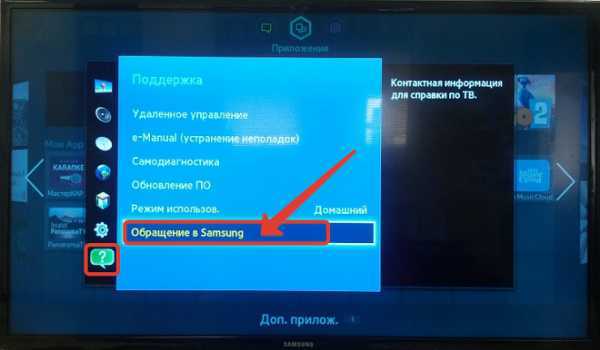
Если нужна более подробная информация, ее можно посмотреть на официальном сайте компании.
Год выпуска телевизора Samsung имеется в маркировке. Вместо цифр применяются буквы. Их перевод можно посмотреть в таблице.
| Год выпуска | Обозначение | Год выпуска | Обозначение |
| 2009 | B | 2014 | H |
| 2010 | C | 2015 | J |
| 2011 | D | 2016 | K |
| 2012 | E | 2017 | MU/M |
| 2013 | F | 2018 | NU/N |
Полностью код телевизора помещен на задней панели и содержит следующую информацию:
- первая буква указывает на тип монитора;
- за ней идет обозначение материка, на который отправляется продукция – климатический вариант;
- цифры указывают на диагональ экрана в дюймах;
- далее буквенное обозначение года выпуска;
- форма экрана обозначается одной буквой;
- за ней цифрами серия;
- следующие значки для специалистов, производящих телевизоры, потребителю их не расшифровывают;
- буквенное обозначение страны, для которой изготавливается продукция, стоит в конце маркировки.
Номер серии обозначается цифрами от 9 до 4. Самая новая модель маркируется 9. На следующий год уступает место новой, более модернизированной и дешевеет, получает серийный номер на единицу меньше.
И так каждый год. Изделия, которым уже 5 лет с момента выпуска, маркируются цифрой 4 и снимаются с выпуска. Это касается телевизора Самсунг любой модели и модификации.
Где посмотреть ip адрес телевизора Samsung
У всех устройств, подключающихся к интернету, имеются персональные координаты, указывающие на нахождение их в данном месте. Код обозначается 4 группами цифр, разделенными точками. Адрес телевизора Samsung следует узнавать после подключения его через кабель к модему.
Чтобы найти IP адрес, достаточно зайти в Меню, раздел «Поддержка». Затем выбрать обозначение «сеть», именно на этой странице он указан. Если вместо цифр стоят одни нули, то оборудование к сети не подключается. Остается определить причину и повторить попытку соединения с интернетом.

Для узнавания устройства при работе его от сети, имеется мак адрес. Он обозначается у Samsung Smart TV парами цифр и букв, разделенных тире. Его знание требуется крайне редко, только для настроек оборудования.
Чтобы найти MAC адрес, следует выполнить последовательно действия, используя пульт.
- Зайти в меню. Открыть раздел Поддержка.
- Открыть страницу Обращение в Samsung.
- Страницу с кодом пролистать дальше, для этого достаточно на пульте нажать стрелку вниз.
Под списком различных версий указаны Мак-адреса телевизора с кабельным и без проводниковым подключением. Начинаются они с f8, отличаются второй частью кода.
Если IP адрес изменяется при подключении к другому модему или после выключение оборудования, то Мак-адрес не изменяется и, на данном телевизоре остается постоянным, как индивидуальный номер.
Это один их уникальных опознавательных кодов. В этой части страницы при желании можно увидеть серийный номер уникальный ИД телевизора и шифр других устройств.
Краткое руководство по подключению устройств к QLED TV | блог | Samsung + код страны
При установке нового телевизора подключение всех периферийных устройств и устройств может стать настоящей проблемой.
Сначала вам нужно покопаться за телевизором, чтобы найти порты, а затем у вас есть связка кабелей, извивающихся сзади ... Ура! Поговорим о пылевом магните. И это даже не самое страшное! Когда вы закончите все подключать, вы должны помнить, к какому порту вы подключили каждое устройство… это кошмар! Что ж, с QLED TV для этих проблем предлагаются простые решения, а это означает, что настроить телевизор очень просто.* Прочтите, чтобы узнать, как подключить различные устройства к телевизорам Samsung QLED 2017 года…
Проще, чем отправлять текст: подключение мобильных устройств к QLED TV
Подключение телефона к телевизору - хороший способ показать контент на большом экране, чтобы его увидело больше людей! Если вы обнаружили в Интернете забавное видео, которое должна увидеть вся комната, или если вы только что вернулись из поездки и хотите похвастаться своими фотографиями, отправив его на телевизор, вашей аудитории будет проще его увидеть! Кроме того, вы можете произвести на них впечатление, продемонстрировав свои технические навыки, верно? За исключением того, что это действительно не требует особых навыков.Это невероятно просто. Как? Что ж, с QLED TV все, что вам нужно, это приложение Smart View для подключения вашего устройства. † Затем вы можете одним касанием отправлять видео, фотографии и потоковое содержимое на телевизор. Нет, серьезно, вот и все. Но мы сохраним твой секрет.
Не знаете, как подключить ноутбук к телевизору?
Для проведения презентации в офисе часто требуются две вещи: уверенность и подключение к телевизору.Точно так же, если вы хотите увидеть что-то со своего портативного компьютера дома на большом экране, вам также потребуется подключение к телевизору. ‡ К счастью для вас, с QLED TV есть два варианта подключения компьютера к телевизору! Вы можете загрузить приложение Smart View на свой компьютер и подключиться так же, как с мобильным устройством. Ого, так просто. Или вы можете использовать кабель HDMI для подключения, что также очень просто, потому что вы просто подключаете его к One Connect Box.
Подожди.Что такое One Connect Box?
А, вы еще не встречались? Позвольте познакомить вас с вашим новым лучшим другом по связи. Подберите невидимое соединение и следуйте по нему до конца. Горшка с золотом нет, но у QLED TV есть One Connect Box, небольшая коробка портов, которая находится в конце невидимого соединения. § Это то, что позволяет убирать устройства из поля зрения. Давайте посмотрим, что еще можно подключить к One Connect Box.
Просто подключи и работай для видео консолей
Когда вы приобрели новейшую игровую консоль или новый медиаплеер, вы сразу же приступите к веселью. Что ж, QLED TV скоро изменит вашу жизнь. Вот как подключить DVD-плеер к телевизору (или Blu-ray!)… Подключите его кабель HDMI к One Connect Box. Это оно. Или, если вам интересно, как подключить игровые устройства к телевизору, это то же самое. Подключите One Connect Box и приготовьтесь к победе.Это так просто!
Подключите аудиосистему к новому телевизору
Хотите получить эффект объемного звука? Хорошие новости для вас: подключить динамики не проблема, потому что вы можете подключить к One Connect Box либо цифровой аудиокабель, либо кабель HDMI!
Стрела. Вы подключены. Что теперь?
QLED TV не только упрощает подключение с помощью Invisible Connection и One Connect Box, он также оснащен автоматическим определением, что означает, что все, что вы подключаете, будет автоматически отображаться на экране телевизора.Больше не нужно гадать или перебирать каждый порт HDMI, чтобы найти то, что вы ищете. Просто выберите его в меню, потому что QLED TV сообщает вам, что где. Не говоря уже о том, что Invisible Connection позволяет использовать только один интеллектуальный пульт Samsung для управления каждым устройством - поэтому мы называем его One Remote Control. ‖ Больше никаких нажатий на кнопки и никакой реакции, потому что это не тот пульт. QLED TV позволяет легко настроить телевизор и сразу перейти к развлечениям.А теперь давайте подключимся!
Темы: QLED TV, телевизор samsung 2017, Как подключить телефон к телевизору, как подключить Xbox к телевизору, как подключить ноутбук к телевизору, как подключить DVD-плеер к телевизору, смарт-пульт Samsung, Samsung TV one connect box
.Решено: Samsung Smart TV перестал подключаться к Интернету (Wi-Fi и Ethernet)
Здравствуйте,
Я пытаюсь починить свой родительский телевизор Samsung F6500, который через несколько недель перестал подключаться к Интернету. Вот мой диагноз: телевизор не подключается к Интернету через Wi-Fi или Ethernet через своего обычного провайдера. Когда я использую свой телефон 4G в качестве точки доступа, телевизор подключается нормально.
Это решения, которые я уже пробовал, но они не сработали:
- Сброс маршрутизатора провайдера + изменение его IP-адреса
- Заводские настройки телевизора Samsung (с помощью меню Auto-diag и секрета меню, к которому вы получаете доступ, нажимая разные кнопки на пульте)
- Изменение DNS на 8.8.8.8 или 8.8.4.4.
- Обновление прошивки
- Звонок на горячую линию провайдера
'
У меня следующие вопросы:
- Можно ли выполнить сброс настроек к заводским настройкам, включая сетевые подключения?
- У кого-нибудь была такая же проблема, как у моих родителей?
- Даже после сброса к заводским настройкам телевизор продолжает говорить, что прошивка актуальна, возможно ли удалить обновленную прошивку?
У меня нет вариантов, и Smart Hub теперь бесполезен.Любая помощь будет принята с благодарностью!
.
Решено: проблемы с подключением WiFI - Smart TV - Страница 14 - Samsung Community
У меня есть телевизор 4K Series 7 и 4K Series 6, подключенные к одному и тому же маршрутизатору Google Wi-Fi (у меня только один маршрутизатор, а не 2 или 3). Series 7 продолжает терять соединение Wi-Fi. Выключение и выключение маршрутизатора не имеет никакого эффекта. Выключение и включение и выключение питания телевизора решает проблему, но соединение разрывается на следующий день. Это началось после того, как обновление программного обеспечения 1303 повесило телевизор Series 7, и потребовалось выключить и снова включить телевизор, чтобы исправить это.Если я проверю приложение маршрутизатора Google на своем телефоне, когда телевизор разорвал соединение, он отсутствует в списке клиентов маршрутизатора, в то время как телевизор Series 6 4K с программным обеспечением 1206 всегда присутствует (оба на 2,4 ГГц). Сброс сети на Series 7 не устраняет повторное подключение телевизора к Wi-Fi. Я на собственном горьком опыте научился не сбрасывать Smart Hub, поскольку это стирает вашу конфигурацию (учетные записи, пароли и т. Д.) И не подключает телевизор к Wi-Fi повторно.
.Как подключить смарт-телевизор Samsung к Alexa
Если у вас есть более старый смарт-телевизор Samsung с 2019 или 2018 года, но вы хотите добавить интеллектуальный динамик Amazon Alexa , чтобы получить голосовое управление на основе Alexa на своем смарт-телевизоре Samsung, подключение телевизора к интеллектуальному динамику - это не так. т сложно! С помощью всего лишь пары приложений вы можете настроить Amazon Echo или аналогичное устройство на базе Alexa, чтобы предлагать голосовое управление на смарт-телевизоре Samsung.
Если у вас есть модель Samsung TV 2020 года, подобная той, что мы видели в нашем обзоре Samsung Q60t QLED TV , вам повезло еще больше, потому что в нынешние смарт-телевизоры Samsung встроена Amazon Alexa! Вы можете не только использовать голосовое управление через спаренный интеллектуальный динамик, но и использовать микрофон на пульте дистанционного управления для всех тех же навыков Alexa и голосового взаимодействия.
Показанные здесь модели 2018 года имеют только самые простые варианты голосового управления, хотя модели Samsung 2019 года более удобны для голосового управления. А если вам нужны более продвинутые элементы управления, вам нужно использовать голосовой помощник Bixby, встроенный в телевизор, с помощью микрофона на пульте дистанционного управления телевизором.
Если вы хотите добавить функцию Alexa к своему смарт-телевизору Samsung, вот как это сделать:
Как подключить смарт-телевизор Samsung к Alexa
Шаг 1. Настройте устройства.
Сначала убедитесь, что телевизор Samsung и устройство Amazon Alexa настроены и работают.После завершения первоначальной настройки телевизора и устройства Alexa необходимо убедиться, что оба устройства находятся в одной сети Wi-Fi.
БОЛЬШЕ: Лучшие продукты, которые работают с Amazon Alexa
Если вы еще этого не сделали, вам также необходимо настроить телевизор как вещь (интеллектуальное устройство) в приложении SmartThings. Для этого просто войдите в свою учетную запись Samsung на телевизоре.
Шаг 2. Подготовьте приложения.
Вам также потребуется подготовить телефон для координации этих двух устройств.Если вы еще этого не сделали, загрузите приложение Samsung SmartThings (доступно для iOS и Android) и приложение Amazon Alexa (также для iOS или Android).
И если вы не знаете, как использовать приложение голосового помощника Amazon, ознакомьтесь с нашими руководствами по использованию Alexa на телефоне Android или использованию Alexa на вашем iPhone.
Убедитесь, что вы входите в оба приложения с той же информацией учетной записи, которую вы использовали для учетной записи Samsung своего телевизора и учетной записи Amazon Echo.
Шаг 3. Откройте для себя свой телевизор в приложении SmartThings.
Во-первых, вам нужно обнаружить свой телевизор Samsung в приложении Samsung SmartThings, которое позволяет рассматривать его как базовое подключенное интеллектуальное устройство при подключении к динамику Alexa.
Для этого перейдите в меню «Устройства», которое находится в нижнем меню приложения.
На странице «Устройства» выберите параметр «Добавить устройство». Когда телевизор включен, ваше устройство должно быть легко найти в списке.
После того, как вы нашли устройство и подключили телефон к телевизору, выберите Samsung Smart TV и используйте кнопку-переключатель рядом с его названием, чтобы включить его использование в качестве интеллектуального устройства.
Шаг 4. Откройте для себя свой умный динамик в приложении Alexa.
Во-вторых, вам необходимо убедиться, что ваше Amazon Echo, Echo Dot или другое устройство Amazon было обнаружено в приложении Amazon Alexa. Если это не так или если устройство настроено через чужой телефон, вам необходимо сделать следующее. (Если это не относится к вам, переходите к следующему шагу.)
В приложении выберите кнопку «Устройства» в меню в нижней части главного экрана.
Если в этом меню отображается Echo (или аналогичное устройство Alexa), значит, все готово.Если нет, откройте пункт меню «Все устройства» и найдите свое устройство Alexa в списке доступных подключенных устройств.
Шаг 5. Подключите приложения.
В приложении Amazon Alexa включите навык Samsung SmartThings и войдите в свою учетную запись Samsung, чтобы связать учетные записи.
Шаг 6. Выберите свой телевизор в приложении Alexa.
После того, как вы включили навык Samsung SmartThings, который должен автоматически подключать Alexa к телевизору, вы можете использовать Alexa для включения и выключения телевизора с помощью голоса.Поздравляем, вы только что подключили свой смарт-телевизор Samsung к Alexa!
Для получения дополнительных советов, приемов и практических рекомендаций, связанных с Alexa, ознакомьтесь с нашим полным руководством по Alexa.
.